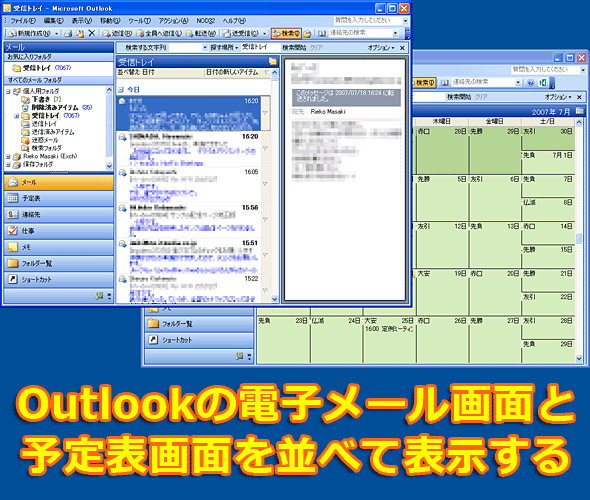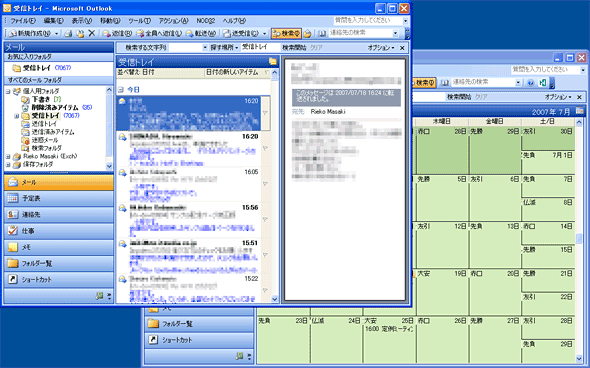連載
Outlookの電子メール画面と予定表画面を並べて表示する:Tech TIPS
Outlookでは、電子メールと連携して予定表を管理できる。しかしメールと予定表の画面を切り替えて使っていては、メールを見ながら予定を立てられず不便である。メールと予定表を別ウィンドウで開くことができれば、メールを見ながら予定が組めて便利だ。
対象:Outlook 2003
解説
メールベースで業務スケジュールを詰めることの多いビジネスマンにとって、メールと連携したスケジュール管理機能を持つOutlookは何かと重宝する。
だが、電子メールのウィンドウと予定表のウィンドウを同時に表示する方法を知らないと、双方を確認する際、表示を何度も切り替えなくてはならない。これでは、たとえメールでミーティングの依頼を受けても、予定表を見ながら返事を書くことができず、使い勝手がよいとはいい難い。
![[メール]から[予定表]への表示切り替え](https://image.itmedia.co.jp/ait/articles/0707/20/wi-907cap01.png)
[メール]から[予定表]への表示切り替え
電子メールを表示しているとき、予定表を確認するには、左ペインの[予定表]ショートカットをクリックして、表示を切り替える。だがこれでは、メールを見ながら予定をチェックできず、不便だ。
(1)このショートカットをクリックして、[メール]から[予定表]へ表示を切り替える。
このような場合は、[予定表]を別ウィンドウで表示し、電子メールと予定表を見比べながら作業するとよい。
操作方法
予定表をメールと別のウィンドウで表示するには、左ペインの画面を切り替えるショートカットから[予定表]のショートカット上で右クリックする(ショートカットの表示はナビゲーションウィンドウ表示であることが前提である。ナビゲーションウィンドウに設定するには、ツールバーの[表示]−[ナビゲーション ウィンドウ]にチェックを付ける)。
こうして表示されたメニューより、[新しいウィンドウで開く]を選べば、[予定表]が別ウィンドウで開く。
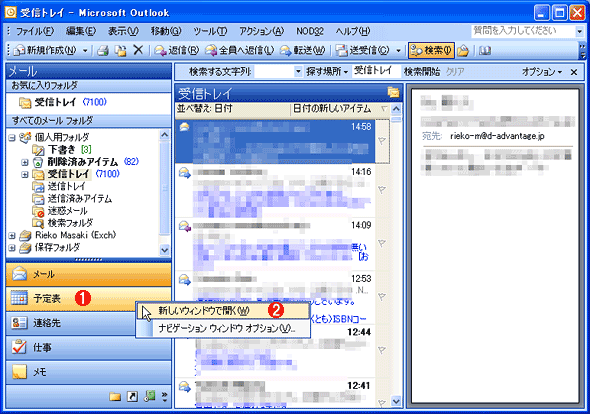
予定表を別ウィンドウで表示する
画面を切り替えるショートカット上で右クリックし、表示されるメニューから[新しいウィンドウで開く]を選ぶ。
(1)ここを右クリックする。
(2)[新しいウィンドウで開く]をクリックする。
すると、予定表のウィンドウがメールのウィンドウとは別に開く。
これで、メールと予定を同時に確認しながら作業が行える。
■この記事と関連性の高い別の記事
- ドラッグ&ドロップで自動的に新規メールを作成する(TIPS)
- Outlookで大量のメールに素早く目を通す方法(TIPS)
- 任意のウィンドウを選んで素早くタイル表示する(TIPS)
- メンバースケジュールをOutlookで手軽に共有する(インターネット編)(TIPS)
- Gmailで新規メールの作成ウィンドウを別ウィンドウで開く(TIPS)
Copyright© Digital Advantage Corp. All Rights Reserved.